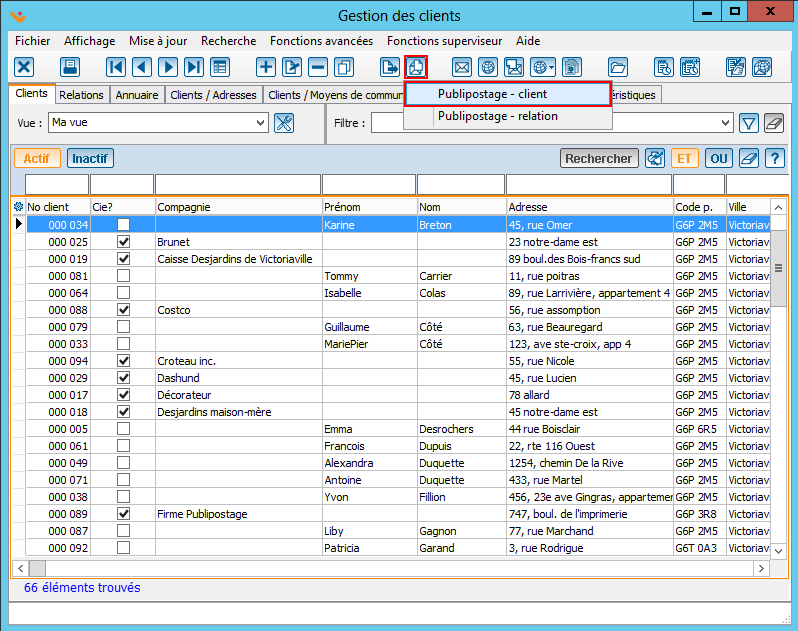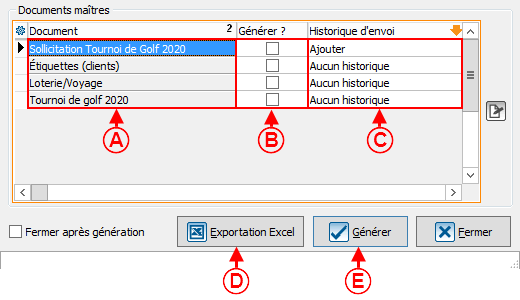ProDon:Publipostage : Différence entre versions
| (27 révisions intermédiaires par 3 utilisateurs non affichées) | |||
| Ligne 1 : | Ligne 1 : | ||
| − | {{ | + | {{Entete_TOC}} |
| + | '''Cliquer sur le lien, pour consulter le plan de formation''' [http://doc.logilys.com/formation/Publipostage_et_historique_envoi.pdf Publipostage et historique d'envoi] | ||
== Introduction == | == Introduction == | ||
| − | Le publipostage consiste à produire de façon massive et personnalisée un document pour plusieurs clients en même temps. Il existe cinq types de publipostage : | + | Le publipostage consiste à produire de façon massive et personnalisée un document pour plusieurs clients en même temps. Il existe cinq types de publipostage : |
| − | + | Client ; Transaction ; Engagement ; Dons ''in Memoriam'' et Relation. | |
== Création d'un document maître == | == Création d'un document maître == | ||
| Ligne 11 : | Ligne 12 : | ||
Avant d'effectuer un publipostage, il faut d'abord créer le document maître, puis préparer la liste de personnes pour qui le document doit être personnalisé. | Avant d'effectuer un publipostage, il faut d'abord créer le document maître, puis préparer la liste de personnes pour qui le document doit être personnalisé. | ||
| − | '''ATTENTION :''' Un document maître n'est pas disponible dans toutes les gestions du logiciel. Le type du document maître choisi détermine l'endroit où il sera disponible dans le système.<br> | + | '''ATTENTION :''' Un document maître n'est pas disponible dans toutes les gestions du logiciel. Le type du document maître choisi, détermine l'endroit où il sera disponible dans le système.<br> |
Pour plus d'informations concernant la création d'un document maître, consulter [[ProDon:Gestion des documents maîtres|cette procédure]]. | Pour plus d'informations concernant la création d'un document maître, consulter [[ProDon:Gestion des documents maîtres|cette procédure]]. | ||
| − | Lorsque le document maître est terminé, fermer la | + | Lorsque le document maître est terminé, fermer la « Gestion des documents maîtres ». |
| − | |||
| − | |||
| − | |||
== Préparation de la liste active == | == Préparation de la liste active == | ||
| − | Pour effectuer un publipostage, il faut préparer la liste de gens à qui le document doit être adressé. Pour ce faire, se rendre dans la gestion appropriée selon le type de document de fusion, par exemple, la « Gestion des clients ». | + | Pour effectuer un publipostage, il faut préparer la liste de gens à qui le document doit être adressé. Pour ce faire, se rendre dans la gestion appropriée selon le type de document de fusion, par exemple, la « Gestion des clients ». |
| − | |||
| − | |||
Il existe trois méthodes de recherche pour obtenir une liste de gens selon des critères précis : | Il existe trois méthodes de recherche pour obtenir une liste de gens selon des critères précis : | ||
| − | Recherche à partir de la [[ | + | Recherche à partir de la [[Fonctions communes:Barre de recherche|barre de recherche]]; |
| − | Recherche à partir d'un [[ | + | Recherche à partir d'un [[Fonctions communes:Filtrer les informations (Requêtes)|filtre]]; |
| − | Recherche à partir d'une [[ProDon:Listes personnalisées|liste personnalisée]]. | + | Recherche à partir d'une [[ProDon:Listes personnalisées|liste personnalisée]]. |
| − | |||
| − | |||
Lorsque la liste des gens est prête et active à l'écran, débuter le publipostage. | Lorsque la liste des gens est prête et active à l'écran, débuter le publipostage. | ||
| − | |||
| − | |||
| − | |||
== Publipostage de type client<br> == | == Publipostage de type client<br> == | ||
Ce type de publipostage permet de produire des documents tels une lettre de sollicitation, l'annonce d'événements, etc.<br> | Ce type de publipostage permet de produire des documents tels une lettre de sollicitation, l'annonce d'événements, etc.<br> | ||
| − | Après avoir préparé la [[ProDon:Publipostage#Pr.C3.A9paration_de_la_liste_active|liste active]], cliquer sur le bouton « [[Image:Bouton Publipostage Client.png]] Publipostage | + | Après avoir préparé la [[ProDon:Publipostage#Pr.C3.A9paration_de_la_liste_active|liste active]], cliquer sur le bouton « [[Image:Bouton Publipostage Client.png]] Publipostage », qui se trouve dans le haut de la fenêtre de gestion, puis au besoin, choisir l'option « Publipostage - client » (cette option est requise seulement dans la « Gestion des clients », où le publipostage de type relation est aussi disponible). |
| + | |||
| + | {| class="wikitable" | ||
| + | ![[Fichier:Prodon5 Publipostage 001.png|centré|vignette|798x798px]] | ||
| + | |} | ||
=== <br>Onglet « Sélection »<br> === | === <br>Onglet « Sélection »<br> === | ||
| Ligne 50 : | Ligne 45 : | ||
|- | |- | ||
| colspan="2" | | | colspan="2" | | ||
| − | Après avoir | + | Après avoir sélectionné le type de publipostage, cette fenêtre s'ouvre. |
|- | |- | ||
| − | | style="text-align: center;" colspan="2" | [[ | + | | style="text-align: center;" colspan="2" | [[Fichier:Prodon5 Publipostage 002.png]]<br> |
|- | |- | ||
| width="50%" | | | width="50%" | | ||
| − | <span style="color: rgb(255, 0, 0);">'''A :'''</span> Permet de choisir si le document sera généré à l'écran ou imprimé directement. | + | <span style="color: rgb(255, 0, 0);">'''A :'''</span> Permet de choisir si le document sera généré à l'écran ou imprimé directement. |
| width="50%" | | | width="50%" | | ||
| Ligne 70 : | Ligne 65 : | ||
|- | |- | ||
| | | | ||
| − | <span style="color: rgb(255, 0, 0);">'''E :'''</span> Pour inclure un titre dans le document, inscrire le titre désiré. ATTENTION : Pour qu'il soit actif, il faut activer le champ de fusion « | + | <span style="color: rgb(255, 0, 0);">'''E :'''</span> Pour inclure un titre dans le document, inscrire le titre désiré.<br>'''ATTENTION :''' Pour qu'il soit actif, il faut activer le champ de fusion « Div_Titre_Publipostage » lors de la [[ProDon:Gestion des documents maîtres#Onglet_.C2.AB.C2.A0Champs_de_fusion.C2.A0.C2.BB|configuration du document maître]]. |
| | | | ||
| − | <br> | + | <span style="color: rgb(255, 0, 0);">'''F :'''</span> C'est à cet endroit où vous devez sélectionner le document maître à générer.<br> |
| − | + | |- | |
| + | |<span style="color: rgb(255, 0, 0);">'''G :'''</span> En cochant cette case, la fenêtre se fermera suite à la génération du document maître. | ||
| + | |<span style="color: rgb(255, 0, 0);">'''H :'''</span> Permet d'exporter le document maître en '''''Excel'''''. | ||
| + | |- | ||
| + | |<span style="color: rgb(255, 0, 0);">'''I :'''</span> Pour générer le document maître. | ||
| + | |<span style="color: rgb(255, 0, 0);">'''J :'''</span> Pour fermer la fenêtre. | ||
|} | |} | ||
| Ligne 82 : | Ligne 82 : | ||
|- | |- | ||
| style="text-align: left;" colspan="2" | | | style="text-align: left;" colspan="2" | | ||
| − | L'onglet « Regroupement » est disponible seulement pour le | + | L'onglet « Regroupement » est disponible seulement pour le « Publipostage - client » (contient uniquement des champs de fusion « Client ») et à partir des gestions où il y a des transactions (où le client peut se retrouver à plusieurs reprises, par exemple : « Historique des transactions », « Gestion des transactions », « Traitement des reçus » et « Traitement des documents »). |
|- | |- | ||
| − | | style="text-align: center;" colspan="2" | [[ | + | | style="text-align: center;" colspan="2" | [[Fichier:Prodon5 Publipostage 003.png]]<br> |
|- | |- | ||
| width="50%" colspan="2" | | | width="50%" colspan="2" | | ||
| − | <span style="color: rgb(255, 0, 0);">''' | + | <span style="color: rgb(255, 0, 0);">'''A : '''</span>Ces options permettent de choisir de produire un document par ligne ou de regrouper les mêmes clients pour ne produire, par exemple, qu'une seule lettre par client. |
|} | |} | ||
| − | === | + | === Onglet « Historique d'envoi » === |
{| cellspacing="1" cellpadding="1" border="1" style="width: 663px; height: 646px;" class="wikitable" | {| cellspacing="1" cellpadding="1" border="1" style="width: 663px; height: 646px;" class="wikitable" | ||
|- | |- | ||
| − | | style="text-align: center;" colspan="2" | [[ | + | | style="text-align: center;" colspan="2" | [[Fichier:Prodon5 Publipostage 004.png]]<br> |
|- | |- | ||
| width="50%" | | | width="50%" | | ||
| − | <span style="color: rgb(255, 0, 0);">''' | + | <span style="color: rgb(255, 0, 0);">'''A :'''</span> La date du jour s'inscrit automatiquement, mais il est possible de la changer. |
| width="50%" | | | width="50%" | | ||
| − | <span style="color: rgb(255, 0, 0);">''' | + | <span style="color: rgb(255, 0, 0);">'''B :'''</span> Permet de choisir l'occasion pour laquelle l'envoi doit être documenté. |
|- | |- | ||
| | | | ||
| − | <span style="color: rgb(255, 0, 0);">''' | + | <span style="color: rgb(255, 0, 0);">'''C :'''</span> Permet de choisir l'activité pour laquelle l'envoi doit être documenté. |
| | | | ||
| − | <span style="color: rgb(255, 0, 0);">''' | + | <span style="color: rgb(255, 0, 0);">'''D :'''</span> En cochant cette case, le solliciteur qui est dans la fiche client, sera inscrit par défaut. |
|- | |- | ||
| | | | ||
| − | <span style="color: rgb(255, 0, 0);">''' | + | <span style="color: rgb(255, 0, 0);">'''E :'''</span> Il est possible de choisir un solliciteur parmi la liste complète en cliquant sur le bouton [[Image:Bouton....png]]. |
| | | | ||
| − | <span style="color: rgb(255, 0, 0);">''' | + | <span style="color: rgb(255, 0, 0);">'''F :'''</span> Permet d'inscrire le contact, pour lequel le document doit être envoyé. |
|- | |- | ||
| | | | ||
| − | <span style="color: rgb(255, 0, 0);">''' | + | <span style="color: rgb(255, 0, 0);">'''G :'''</span> Permet d'indiquer la réponse à inscrire dans l'onglet « Envois » de chaque fiche client, par exemple, « Envoyé » lors de la production du publipostage. Des réponses par défaut peuvent être configurées dans les préférences du logiciel, par exemple, « Don reçu » lors de l'entrée d'une transaction. Pour plus d'informations concernant la configuration de l'historique des envois, [[ProDon:Historique d'envois#Configuration_de_l.27historique_d.27envois|cliquer ici]]. |
| | | | ||
| − | <span style="color: rgb(255, 0, 0);">''' | + | <span style="color: rgb(255, 0, 0);">'''H :'''</span> Permet de suggérer un montant de don. |
| − | + | |- | |
| + | | colspan="2" |<span style="color: rgb(255, 0, 0);">'''I :'''</span> Permet d'inscrire une note à l'envoi. | ||
|} | |} | ||
| − | === | + | === Documents maîtres === |
| − | {| cellspacing="1" cellpadding="1" border="1" style="width: 663px; height: 271px; | + | {| cellspacing="1" cellpadding="1" border="1" class="wikitable" style="width: 663px; height: 271px;" |
|- | |- | ||
| − | | style="text-align: center; | + | | colspan="2" style="text-align: center;" | [[Fichier:Prodon5 Publipostage 005.png]]<br> |
|- | |- | ||
| width="50%" | | | width="50%" | | ||
| − | <span style="color: rgb(255, 0, 0);">''' | + | <span style="color: rgb(255, 0, 0);">'''A :'''</span> Cette partie contient les documents maîtres de type client. |
| width="50%" | | | width="50%" | | ||
| − | <span style="color: rgb(255, 0, 0);">''' | + | <span style="color: rgb(255, 0, 0);">'''B :'''</span> Sélectionner le document maître à fusionner. |
|- | |- | ||
| width="50%" | | | width="50%" | | ||
| − | <span style="color: rgb(255, 0, 0);">''' | + | <span style="color: rgb(255, 0, 0);">'''C :'''</span> Permet d'ajouter un historique d'envoi. |
| width="50%" | | | width="50%" | | ||
| − | <span style="color: rgb(255, 0, 0);">''' | + | <span style="color: rgb(255, 0, 0);">'''D :'''</span> Permet d'exporter le document maître en Excel. |
| − | + | |- | |
| − | |} | + | | colspan="2" |<span style="color: rgb(255, 0, 0);">'''E :'''</span> Lorsque la configuration du publipostage est terminée, cliquer sur « Générer ». |
| − | + | |} | |
| − | |||
== Publipostage de type transaction == | == Publipostage de type transaction == | ||
| Ligne 154 : | Ligne 154 : | ||
Ce type de publipostage permet de produire des documents tels une lettre de remerciement, un rapport personnalisé incluant des données transactionnelles, etc.<br> | Ce type de publipostage permet de produire des documents tels une lettre de remerciement, un rapport personnalisé incluant des données transactionnelles, etc.<br> | ||
| − | Après avoir préparé la [[ProDon:Publipostage#Pr.C3.A9paration_de_la_liste_active|liste active]], cliquer sur le bouton « [[Image:Bouton Publipostage | + | Après avoir préparé la [[ProDon:Publipostage#Pr.C3.A9paration_de_la_liste_active|liste active]], cliquer sur le bouton « [[Image:Bouton Publipostage Client.png]] Publipostage de type transaction », qui se trouve dans le haut de la fenêtre de gestion. |
| − | <br> | + | Les options du publipostage de type transaction, sont les mêmes que pour le publipostage de type client. Évidemment, l'[[ProDon:Publipostage#Onglet_.C2.AB.C2.A0Regroupement.C2.A0.C2.BB|onglet « Regroupement »]] n’est pas accessible, étant donné que le publipostage est de type « Transactions ».<br> |
| − | + | De plus, les documents maîtres contiendront ceux de type transaction, au lieu des documents maîtres de type client.<br><br> Pour effectuer le publipostage de type transaction, suivre la procédure du [[ProDon:Publipostage#Publipostage_de_type_client|publipostage de type client]] pour les onglets « Sélection » et « Historique d'envois ». | |
| − | |||
| − | De plus, | ||
| − | |||
| − | <br> Pour effectuer le publipostage de type transaction, suivre la procédure du [[ProDon:Publipostage#Publipostage_de_type_client|publipostage de type client]] pour les onglets « Sélection » et « | ||
| − | |||
| − | |||
== Publipostage de type engagement == | == Publipostage de type engagement == | ||
| Ligne 170 : | Ligne 164 : | ||
Ce type de publipostage est disponible uniquement si le module « Prospection et engagements » est actif dans le logiciel. Il permet de produire des documents tels une lettre de remerciement, un rapport personnalisé incluant des données relatives à un engagement, etc.<br> | Ce type de publipostage est disponible uniquement si le module « Prospection et engagements » est actif dans le logiciel. Il permet de produire des documents tels une lettre de remerciement, un rapport personnalisé incluant des données relatives à un engagement, etc.<br> | ||
| − | Après avoir préparé la [[ProDon:Publipostage#Pr.C3.A9paration_de_la_liste_active|liste active]], cliquer sur le bouton « [[Image:Bouton Publipostage | + | Après avoir préparé la [[ProDon:Publipostage#Pr.C3.A9paration_de_la_liste_active|liste active]], cliquer sur le bouton « [[Image:Bouton Publipostage Client.png]] Publipostage de type engagement », qui se trouve dans le haut de la fenêtre de gestion.<br> |
| − | + | Les options du publipostage de type engagement sont les mêmes que pour le publipostage de type client. Évidemment, l'[[ProDon:Publipostage#Onglet_.C2.AB.C2.A0Regroupement.C2.A0.C2.BB|onglet « Regroupement »]] n’est pas accessible, étant donné que le publipostage est de type « Engagement ». | |
| − | + | De plus, les onglets documents maîtres contiendront ceux de type engagement au lieu des documents maîtres de type client.<br> | |
| − | + | <br> Pour effectuer le publipostage de type engagement, suivre la procédure du [[ProDon:Publipostage#Publipostage_de_type_client|publipostage de type client]] pour les onglets « Sélection » et « Historique d'envois ». | |
| − | + | == Publipostage de type Dons ''in Memoriam'' == | |
| − | |||
| − | |||
| − | |||
| − | == Publipostage de type Dons in Memoriam == | ||
Ce type de publipostage permet de produire les documents en lien avec les ''Dons in Memoriam'' tels une lettre de remerciement au donateur, un rapport contenant tous les dons ainsi que le nom des donateurs à remettre à la famille à aviser, etc. | Ce type de publipostage permet de produire les documents en lien avec les ''Dons in Memoriam'' tels une lettre de remerciement au donateur, un rapport contenant tous les dons ainsi que le nom des donateurs à remettre à la famille à aviser, etc. | ||
Pour effectuer un publipostage de type ''Dons in Memoriam'', voir [[ProDon:Dons In Memoriam|cette procédure]]. | Pour effectuer un publipostage de type ''Dons in Memoriam'', voir [[ProDon:Dons In Memoriam|cette procédure]]. | ||
| + | == Publipostage de type Relation == | ||
| − | + | Ce type de publipostage permet de produire le même type de documents que pour le publipostage de type client, par exemple une lettre de sollicitation, l'annonce d'événements, etc. Cependant, l'envoi pourra être adressé aux « Contacts principaux » ou aux « Contacts liés » de la fiche client et non seulement au client principal de la fiche.<br> | |
| − | |||
| − | |||
| − | |||
| − | Ce type de publipostage permet de produire le même type de documents que pour le publipostage de type client, par exemple une lettre de sollicitation, l'annonce d'événements, etc. Cependant, l'envoi pourra être adressé aux « Contacts | ||
| − | |||
| − | |||
| − | |||
| − | |||
| − | |||
| − | |||
| − | |||
| − | |||
| − | |||
| − | |||
| − | |||
| − | |||
| − | |||
| − | |||
| − | |||
| − | |||
| − | |||
| − | |||
| − | |||
| − | |||
| − | |||
| − | |||
| − | |||
| − | |||
| − | |||
| − | |||
| − | |||
| − | |||
| − | |||
| − | |||
| − | |||
| − | |||
| − | |||
| − | |||
| − | |||
| − | |||
| − | |||
| − | |||
| − | |||
| − | |||
| − | |||
| − | |||
| − | |||
| − | |||
| − | |||
| − | + | '''NOTE :''' Les « Contacts principaux » et les « Contacts liés » sont visibles à partir de l'onglet « Relations ». | |
| − | |||
| − | |||
| − | + | Le publipostage de type relation est uniquement accessible à partir des quatre onglets de la « Gestion des clients » et se configure différemment selon l'onglet à partir duquel la liste active est préparée. | |
| − | |||
| − | | | + | Après avoir préparé la [[ProDon:Publipostage#Pr.C3.A9paration_de_la_liste_active|liste active]] à partir de l'onglet approprié de la « Gestion des clients» , cliquer sur le bouton « [[Image:Bouton Publipostage Client.png]] Publipostage », puis choisir l'option « Publipostage - Relation ». |
| − | |||
| − | ' | ||
<br> | <br> | ||
| − | + | Les options du publipostage de type relation, sont les mêmes que pour le publipostage de type client. | |
| − | |||
| − | |||
| − | |||
| − | + | Le documents maîtres contiendront ceux de type relation au lieu des documents maîtres de type client. | |
| − | |||
| − | |||
| − | |||
| − | |||
| − | + | ==== À partir de l'onglet « Relations » de la « Gestion des clients » ==== | |
| − | |||
| − | + | Pour effectuer le publipostage de type relation, lorsque la [[ProDon:Publipostage#Pr.C3.A9paration_de_la_liste_active|liste active]] est créée à partir de l'onglet « Relations » de la « Gestion des clients », suivre la procédure du [[ProDon:Publipostage#Publipostage_de_type_client|publipostage de type client]] pour les onglets « Sélection », « Regroupement » et « Historique d'envois ». | |
| − | |||
| − | |||
| − | |||
| − | |||
| − | |||
| − | |||
| − | |||
| − | |||
| − | |||
| − | |||
| − | |||
| − | |||
| − | |||
| − | |||
| − | |||
| − | |||
| − | |||
| − | |||
| − | |||
| − | |||
| − | |||
| − | |||
| − | |||
| − | |||
| − | |||
| − | |||
| − | |||
| − | |||
| − | |||
| − | |||
| − | Pour effectuer le publipostage de type | ||
| − | |||
| − | |||
| − | {{ | + | {{BasPage_ProDon_Version|5.0.6}} |
Version actuelle datée du 20 juin 2022 à 14:57
| Publipostage |
Cliquer sur le lien, pour consulter le plan de formation Publipostage et historique d'envoi
Introduction
Le publipostage consiste à produire de façon massive et personnalisée un document pour plusieurs clients en même temps. Il existe cinq types de publipostage :
Client ; Transaction ; Engagement ; Dons in Memoriam et Relation.
Création d'un document maître
Avant d'effectuer un publipostage, il faut d'abord créer le document maître, puis préparer la liste de personnes pour qui le document doit être personnalisé.
ATTENTION : Un document maître n'est pas disponible dans toutes les gestions du logiciel. Le type du document maître choisi, détermine l'endroit où il sera disponible dans le système.
Pour plus d'informations concernant la création d'un document maître, consulter cette procédure.
Lorsque le document maître est terminé, fermer la « Gestion des documents maîtres ».
Préparation de la liste active
Pour effectuer un publipostage, il faut préparer la liste de gens à qui le document doit être adressé. Pour ce faire, se rendre dans la gestion appropriée selon le type de document de fusion, par exemple, la « Gestion des clients ».
Il existe trois méthodes de recherche pour obtenir une liste de gens selon des critères précis :
Recherche à partir de la barre de recherche;
Recherche à partir d'un filtre;
Recherche à partir d'une liste personnalisée.
Lorsque la liste des gens est prête et active à l'écran, débuter le publipostage.
Publipostage de type client
Ce type de publipostage permet de produire des documents tels une lettre de sollicitation, l'annonce d'événements, etc.
Après avoir préparé la liste active, cliquer sur le bouton « ![]() Publipostage », qui se trouve dans le haut de la fenêtre de gestion, puis au besoin, choisir l'option « Publipostage - client » (cette option est requise seulement dans la « Gestion des clients », où le publipostage de type relation est aussi disponible).
Publipostage », qui se trouve dans le haut de la fenêtre de gestion, puis au besoin, choisir l'option « Publipostage - client » (cette option est requise seulement dans la « Gestion des clients », où le publipostage de type relation est aussi disponible).
Onglet « Sélection »
|
Après avoir sélectionné le type de publipostage, cette fenêtre s'ouvre. | |
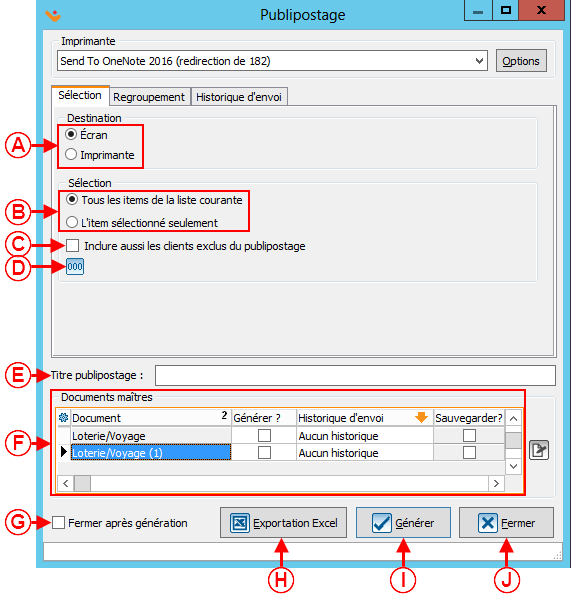 | |
|
A : Permet de choisir si le document sera généré à l'écran ou imprimé directement. |
B : Permet de déterminer si le publipostage sera effectué pour tous les clients de la liste active ou pour le client sélectionné seulement. |
|
C : Permet d'inclure les clients qui sont exclus du publipostage. |
D : En cliquant sur ce bouton, une phrase indiquera le nombre de clients exclus du publipostage et le nombre de personnes au total pour qui sera fait le publipostage. |
|
E : Pour inclure un titre dans le document, inscrire le titre désiré. |
F : C'est à cet endroit où vous devez sélectionner le document maître à générer. |
| G : En cochant cette case, la fenêtre se fermera suite à la génération du document maître. | H : Permet d'exporter le document maître en Excel. |
| I : Pour générer le document maître. | J : Pour fermer la fenêtre. |
Onglet « Regroupement »
Onglet « Historique d'envoi »
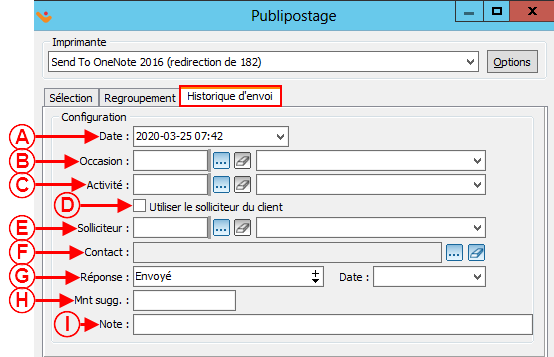 | |
|
A : La date du jour s'inscrit automatiquement, mais il est possible de la changer. |
B : Permet de choisir l'occasion pour laquelle l'envoi doit être documenté. |
|
C : Permet de choisir l'activité pour laquelle l'envoi doit être documenté. |
D : En cochant cette case, le solliciteur qui est dans la fiche client, sera inscrit par défaut. |
|
E : Il est possible de choisir un solliciteur parmi la liste complète en cliquant sur le bouton |
F : Permet d'inscrire le contact, pour lequel le document doit être envoyé. |
|
G : Permet d'indiquer la réponse à inscrire dans l'onglet « Envois » de chaque fiche client, par exemple, « Envoyé » lors de la production du publipostage. Des réponses par défaut peuvent être configurées dans les préférences du logiciel, par exemple, « Don reçu » lors de l'entrée d'une transaction. Pour plus d'informations concernant la configuration de l'historique des envois, cliquer ici. |
H : Permet de suggérer un montant de don. |
| I : Permet d'inscrire une note à l'envoi. | |
Documents maîtres
Publipostage de type transaction
Ce type de publipostage permet de produire des documents tels une lettre de remerciement, un rapport personnalisé incluant des données transactionnelles, etc.
Après avoir préparé la liste active, cliquer sur le bouton « ![]() Publipostage de type transaction », qui se trouve dans le haut de la fenêtre de gestion.
Publipostage de type transaction », qui se trouve dans le haut de la fenêtre de gestion.
Les options du publipostage de type transaction, sont les mêmes que pour le publipostage de type client. Évidemment, l'onglet « Regroupement » n’est pas accessible, étant donné que le publipostage est de type « Transactions ».
De plus, les documents maîtres contiendront ceux de type transaction, au lieu des documents maîtres de type client.
Pour effectuer le publipostage de type transaction, suivre la procédure du publipostage de type client pour les onglets « Sélection » et « Historique d'envois ».
Publipostage de type engagement
Ce type de publipostage est disponible uniquement si le module « Prospection et engagements » est actif dans le logiciel. Il permet de produire des documents tels une lettre de remerciement, un rapport personnalisé incluant des données relatives à un engagement, etc.
Après avoir préparé la liste active, cliquer sur le bouton « ![]() Publipostage de type engagement », qui se trouve dans le haut de la fenêtre de gestion.
Publipostage de type engagement », qui se trouve dans le haut de la fenêtre de gestion.
Les options du publipostage de type engagement sont les mêmes que pour le publipostage de type client. Évidemment, l'onglet « Regroupement » n’est pas accessible, étant donné que le publipostage est de type « Engagement ».
De plus, les onglets documents maîtres contiendront ceux de type engagement au lieu des documents maîtres de type client.
Pour effectuer le publipostage de type engagement, suivre la procédure du publipostage de type client pour les onglets « Sélection » et « Historique d'envois ».
Publipostage de type Dons in Memoriam
Ce type de publipostage permet de produire les documents en lien avec les Dons in Memoriam tels une lettre de remerciement au donateur, un rapport contenant tous les dons ainsi que le nom des donateurs à remettre à la famille à aviser, etc.
Pour effectuer un publipostage de type Dons in Memoriam, voir cette procédure.
Publipostage de type Relation
Ce type de publipostage permet de produire le même type de documents que pour le publipostage de type client, par exemple une lettre de sollicitation, l'annonce d'événements, etc. Cependant, l'envoi pourra être adressé aux « Contacts principaux » ou aux « Contacts liés » de la fiche client et non seulement au client principal de la fiche.
NOTE : Les « Contacts principaux » et les « Contacts liés » sont visibles à partir de l'onglet « Relations ».
Le publipostage de type relation est uniquement accessible à partir des quatre onglets de la « Gestion des clients » et se configure différemment selon l'onglet à partir duquel la liste active est préparée.
Après avoir préparé la liste active à partir de l'onglet approprié de la « Gestion des clients» , cliquer sur le bouton « ![]() Publipostage », puis choisir l'option « Publipostage - Relation ».
Publipostage », puis choisir l'option « Publipostage - Relation ».
Les options du publipostage de type relation, sont les mêmes que pour le publipostage de type client.
Le documents maîtres contiendront ceux de type relation au lieu des documents maîtres de type client.
À partir de l'onglet « Relations » de la « Gestion des clients »
Pour effectuer le publipostage de type relation, lorsque la liste active est créée à partir de l'onglet « Relations » de la « Gestion des clients », suivre la procédure du publipostage de type client pour les onglets « Sélection », « Regroupement » et « Historique d'envois ».
Nom du document : ProDon:Publipostage
Version : 5.0.6